Win10开机自动启动的软件怎么关闭?
时间:2017-04-06 来源:互联网 浏览量:
每次打开Win10系统的时候,都会有许多软件自动打开,该怎么关闭这些软件自动运行的行为呢?在本文中【系统粉】给大家分享下win10系统开机自动启动软件的关闭方法!
方法一:
1、按下【win+R】打开运行,在框中输入【msconfig】 点击确定;
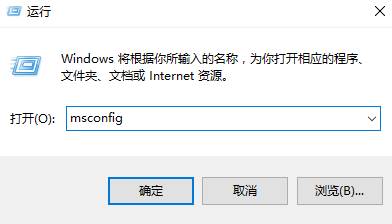
2、点击【启动】选卡,在下面点击【打开任务管理器】;
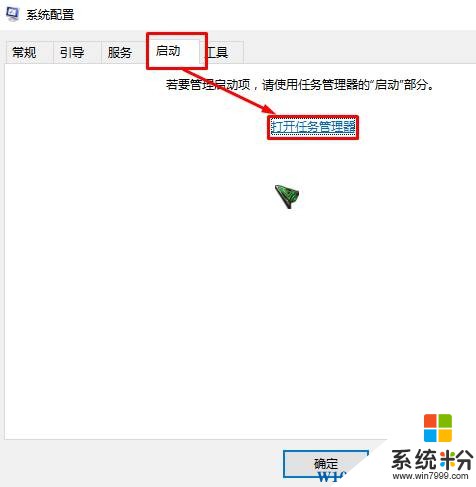
3、打开后会显示开机自动运行的程序,在程序上单击右键,选择【禁用】即可。
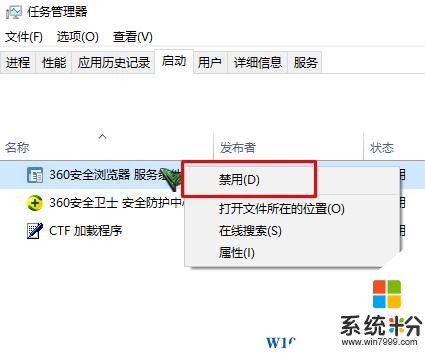
方法二:使用第三方软件(以360安全卫士为例)
1、打开360安全卫士,点击【优化加速】;
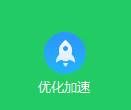
2、点击【立即扫描】按钮;
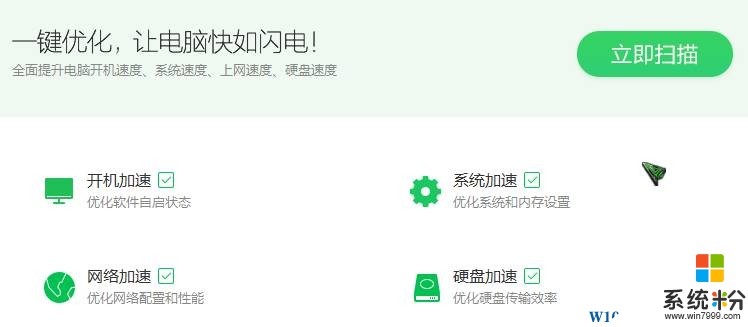
3、扫描完成后点击【立即优化】;
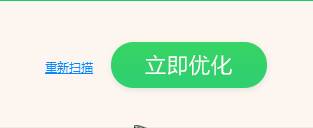
4、在弹出的框中勾选需要禁用的启动项,点击【确认优化】即可。、
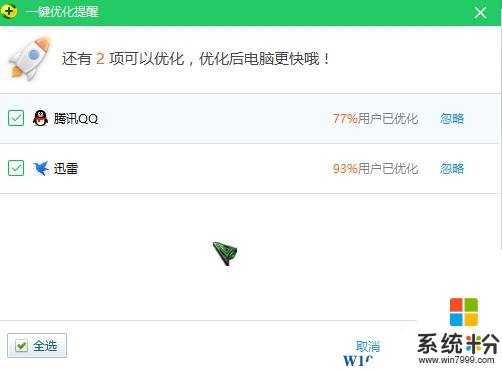
5、当然我们也可以点击左下角的【启动项】按钮来手动禁止启动项。
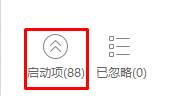
以上就是小编给大家介绍的win10系统开机自动启动的软件怎么关闭?的解决方法
方法一:
1、按下【win+R】打开运行,在框中输入【msconfig】 点击确定;
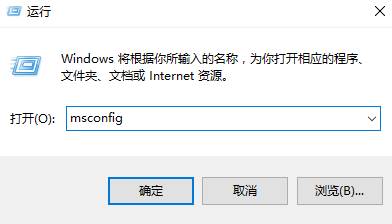
2、点击【启动】选卡,在下面点击【打开任务管理器】;
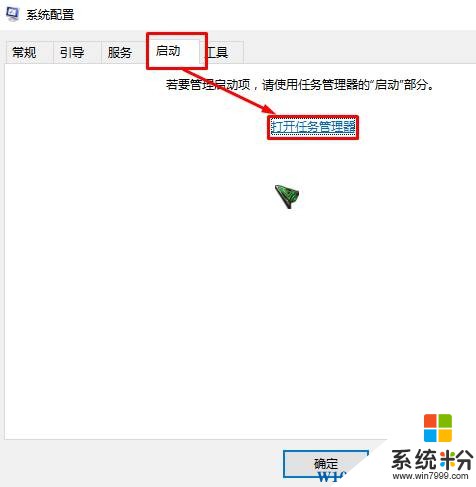
3、打开后会显示开机自动运行的程序,在程序上单击右键,选择【禁用】即可。
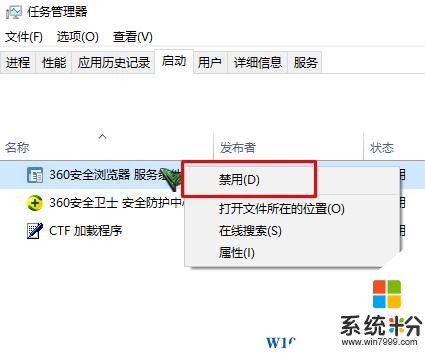
方法二:使用第三方软件(以360安全卫士为例)
1、打开360安全卫士,点击【优化加速】;
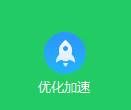
2、点击【立即扫描】按钮;
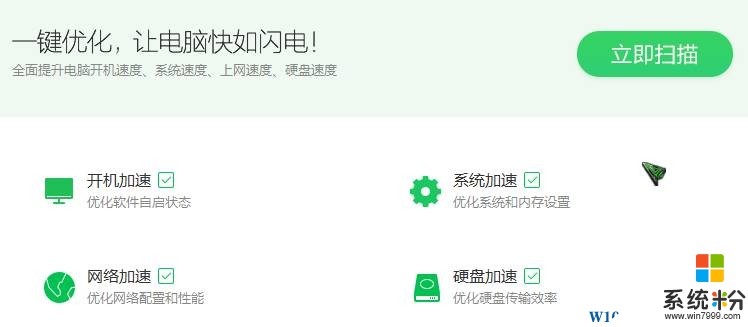
3、扫描完成后点击【立即优化】;
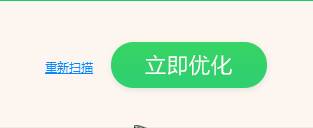
4、在弹出的框中勾选需要禁用的启动项,点击【确认优化】即可。、
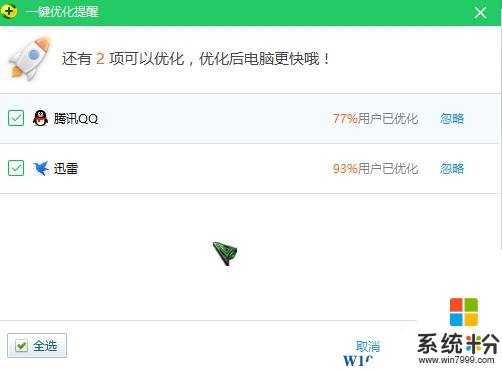
5、当然我们也可以点击左下角的【启动项】按钮来手动禁止启动项。
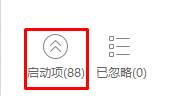
以上就是小编给大家介绍的win10系统开机自动启动的软件怎么关闭?的解决方法
我要分享:
相关教程
- ·win10怎么关闭开机自动启动的软件?win10开机启动项设置方法!
- ·Win10怎么添加软件开机自启动? Win10添加软件开机自启动的步骤
- ·windows10关闭开机启动项 win10怎么关闭开机启动项
- ·windows10开机启动怎么关闭 Win10开机启动项关闭方法
- ·win10开机文件夹 Win10开机自动启动软件设置
- ·windows10 开机启动 Win10开机自启动软件设置方法
- ·桌面文件放在d盘 Win10系统电脑怎么将所有桌面文件都保存到D盘
- ·管理员账户怎么登陆 Win10系统如何登录管理员账户
- ·电脑盖上后黑屏不能唤醒怎么办 win10黑屏睡眠后无法唤醒怎么办
- ·电脑上如何查看显卡配置 win10怎么查看电脑显卡配置
win10系统教程推荐
- 1 电脑快捷搜索键是哪个 win10搜索功能的快捷键是什么
- 2 win10系统老是卡死 win10电脑突然卡死怎么办
- 3 w10怎么进入bios界面快捷键 开机按什么键可以进入win10的bios
- 4电脑桌面图标变大怎么恢复正常 WIN10桌面图标突然变大了怎么办
- 5电脑简繁体转换快捷键 Win10自带输入法简繁体切换快捷键修改方法
- 6电脑怎么修复dns Win10 DNS设置异常怎么修复
- 7windows10激活wifi Win10如何连接wifi上网
- 8windows10儿童模式 Win10电脑的儿童模式设置步骤
- 9电脑定时开关机在哪里取消 win10怎么取消定时关机
- 10可以放在电脑桌面的备忘录 win10如何在桌面上放置备忘录
win10系统热门教程
- 1 win10拖拽不了文件 win10系统无法拖放文件如何解决
- 2 64位Win10如果把32位软件安装在C:\Program Files下,会影响软件的运行吗?
- 3 Win10系统打开或关闭右下角系统图标的方法
- 4生物识别新应用,Win10锁屏界面“看脸”显示不同
- 5win10有问题尽管问我如何去掉? win10有问题尽管问我去掉有哪些方法
- 6win10电脑鼠标右键不灵敏怎么解决 win10电脑鼠标右键不灵敏的解决方法
- 7Win10开机启动文件夹在哪里?(可以添加或删除软件开机启动)
- 8Win10系统搭建Java开发环境详细图文教程
- 9Win10 iso镜像下载 64位 百度云!
- 10Win10“此电脑”放到开始菜单的方法
最新win10教程
- 1 桌面文件放在d盘 Win10系统电脑怎么将所有桌面文件都保存到D盘
- 2 管理员账户怎么登陆 Win10系统如何登录管理员账户
- 3 电脑盖上后黑屏不能唤醒怎么办 win10黑屏睡眠后无法唤醒怎么办
- 4电脑上如何查看显卡配置 win10怎么查看电脑显卡配置
- 5电脑的网络在哪里打开 Win10网络发现设置在哪里
- 6怎么卸载电脑上的五笔输入法 Win10怎么关闭五笔输入法
- 7苹果笔记本做了win10系统,怎样恢复原系统 苹果电脑装了windows系统怎么办
- 8电脑快捷搜索键是哪个 win10搜索功能的快捷键是什么
- 9win10 锁屏 壁纸 win10锁屏壁纸设置技巧
- 10win10系统老是卡死 win10电脑突然卡死怎么办
